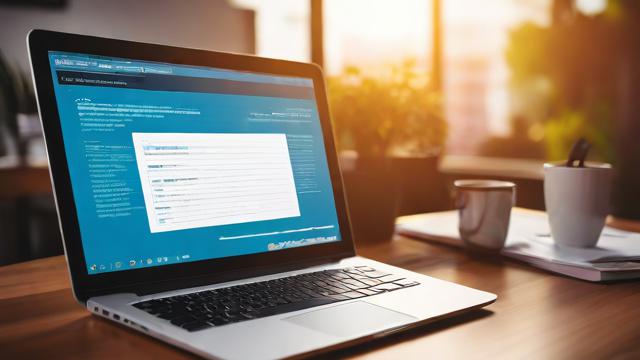如何快速查看电脑配置?
无论是购买新电脑、升级硬件,还是排查系统问题,了解电脑的详细配置都至关重要,掌握查询电脑配置的方法,能帮助你更好地管理设备,优化性能,本文将介绍多种查询电脑配置的方式,涵盖Windows和macOS系统,并提供一些实用技巧。
Windows系统查询电脑配置
使用系统信息工具

Windows内置了“系统信息”工具,可以查看详细的硬件和软件信息。
- 步骤:
- 按下
Win + R打开运行窗口。 - 输入
msinfo32并回车。 - 在打开的窗口中,可以查看处理器、内存、主板、显卡等详细信息。
- 按下
通过DirectX诊断工具
DirectX诊断工具不仅能查看显卡信息,还能检测音频、输入设备等。
- 步骤:
- 按下
Win + R,输入dxdiag并回车。 - 在“系统”选项卡中查看CPU、内存等基本信息。
- 切换到“显示”选项卡,查看显卡型号、显存等。
- 按下
任务管理器查看
Windows 10/11的任务管理器提供了硬件资源占用情况。
- 步骤:
- 右键点击任务栏,选择“任务管理器”。
- 切换到“性能”选项卡,查看CPU、内存、磁盘、GPU等实时数据。
命令提示符或PowerShell
对于习惯使用命令行的用户,可以通过以下方式查询:
- 步骤:
- 打开命令提示符(
Win + R,输入cmd)或PowerShell。 - 输入
systeminfo查看系统摘要信息。 - 输入
wmic cpu get name查看CPU型号,wmic memorychip get capacity查看内存容量。
- 打开命令提示符(
第三方软件检测
如果希望获取更直观的硬件信息,可以使用专业工具:
- CPU-Z:查看CPU、主板、内存、显卡的详细参数。
- GPU-Z:专门检测显卡信息,包括核心频率、温度等。
- Speccy:提供全面的硬件概览,适合普通用户。
macOS系统查询电脑配置
关于本机
苹果电脑的配置信息可以通过“关于本机”快速查看。
- 步骤:
- 点击屏幕左上角的苹果图标,选择“关于本机”。
- 在“概览”选项卡中查看处理器、内存、序列号等基本信息。
- 点击“系统报告”查看更多细节,如存储、网络、外设等。
终端命令查询
对于高级用户,可以通过终端命令获取更详细的信息:
- 步骤:
- 打开“终端”(可在“应用程序 > 实用工具”中找到)。
- 输入
system_profiler SPHardwareDataType查看硬件信息。 - 输入
ioreg -l | grep "model"查看设备型号。
第三方工具
macOS同样有一些专业检测软件:
- MacTracker:提供苹果设备的历史型号和配置对比。
- iStat Menus:实时监控CPU、内存、磁盘等运行状态。
如何解读电脑配置信息

了解如何查询配置后,还需要知道如何解读这些数据:
- CPU:核心数、线程数、主频越高,性能越强。
- 内存(RAM):容量越大,多任务处理能力越强,DDR4/DDR5代表代际。
- 显卡(GPU):独立显卡(如NVIDIA、AMD)性能优于集成显卡,显存越大越好。
- 存储:固态硬盘(SSD)比机械硬盘(HDD)速度快,NVMe SSD更优。
- 主板:芯片组决定扩展性,如是否支持PCIe 4.0。
常见问题解答
为什么我的电脑运行缓慢?
可能是内存不足、硬盘老化或后台程序过多,建议检查任务管理器,关闭不必要的进程,或升级硬件。
如何判断电脑是否支持升级?
查看主板型号和插槽(如内存插槽、M.2接口),确保新硬件兼容。
购买二手电脑时如何验机?
使用上述方法核对配置,并运行压力测试(如AIDA64)检查稳定性。
掌握这些方法后,无论是日常维护还是硬件升级,你都能轻松应对,电脑配置并不神秘,只要用对工具,一切信息都触手可及。
文章版权及转载声明
作者:豆面本文地址:https://www.jerry.net.cn/jdzx/42944.html发布于 2025-04-03 02:46:52
文章转载或复制请以超链接形式并注明出处杰瑞科技发展有限公司